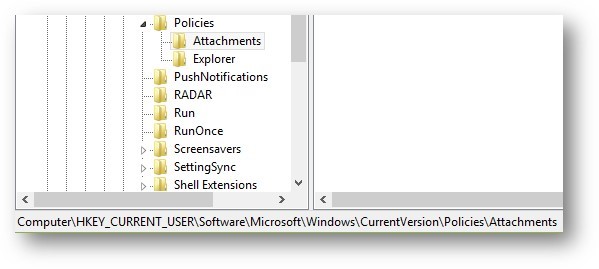Asistența pentru Windows 10 se va încheia în octombrie 2025
După 14 octombrie 2025, Microsoft nu va mai furniza actualizări de software gratuite de la Windows Update, asistență tehnică sau remedieri de securitate pentru Windows 10. PC-ul va funcționa în continuare, dar vă recomandăm să treceți la Windows 11.
Managerul de atașări este o caracteristică de securitate încorporată în Microsoft Windows care contribuie la protejarea dispozitivului împotriva fișierelor potențial nesigure. Aceasta funcționează prin identificarea fișierelor descărcate de pe internet sau primite prin e-mail care pot prezenta un risc de securitate.
Atunci când este detectat un astfel de fișier, Managerul de atașări poate bloca deschiderea fișierului sau poate afișa un avertisment înainte de a continua. Acest articol vă arată cum să configurați setările Managerului de atașări și oferă soluții dacă nu puteți descărca un fișier sau un program.
Pentru informații tehnice detaliate, consultați secțiunea Mai multe informații.
Soluţii pentru situaţiile când nu puteţi descărca un fişier sau un program
Mulţi oameni se confruntă cu probleme atunci când încearcă să descarce un fişier sau un program de pe internet. Aceste probleme pot avea mai multe cauze. În continuare vă furnizăm două soluţii generale pe care să le încercaţi atunci când apare o eroare de blocare a descărcării sau un mesaj de eroare „Scanarea de viruşi nu a reuşit” sau „Virus detectat”.
Nu puteţi descărca niciun fişier dacă opţiunea „Descărcare fişier” este dezactivată în setările de securitate pentru internet. Urmaţi aceşti paşi pentru a verifica setările de securitate Internet:
-
Din ecranul Start, tastați inetcpl.cpl, apoi apăsați pe Enter pentru a deschide fereastra Proprietăți internet .
-
Accesați fila Securitate , selectați zona Internet (pictograma glob) și faceți clic pe butonul Nivel particularizat .
-
În fereastra Setări de securitate :
-
Defilați în jos la Descărcări > Descărcare fișier și selectați Activare.
-
Continuați defilarea la Diverse > Lansarea aplicațiilor și a fișierelor nesigure, apoi selectați Solicitare (recomandat).
-
-
Faceți clic pe OK.
Este posibil să primiți un mesaj de eroare de scanare a virușilor sau un mesaj de eroare de tip Virus detectat atunci când încercați să deschideți sau să salvați un fișier sau un program de pe internet. Această problemă este cauzată de obicei de software-ul antivirus, nu de sistemul de operare Windows. Dacă sunteți sigur că sursa de fișiere este sigură și de încredere, puteți dezactiva temporar scanarea antivirus ca soluție de evitare. Asigurați-vă că reactivați scanarea antivirus imediat după finalizarea descărcării, pentru a menține protecția sistemului.
Important: Modificarea registry poate provoca probleme grave dacă nu sunt efectuate corect. Nu uitați să urmați acești pași cu atenție. Altfel, puteţi fi expus la atacuri de viruşi.
-
Porniți Registry Editor: Din ecranul Start, tastați regedit.exe, apoi apăsați enter.
-
Găsiți următoarele subchei de registry: HKEY_CURRENT_USER\Software\Microsoft\Windows\CurrentVersion\Policies\Attachments
-
Dacă nu vedeți subcheia Atașări, creați-o făcând clic dreapta pe Politici, selectați Nou, faceți clic pe Cheie, apoi tastați Atașări ca nume de cheie.
-
Faceţi clic dreapta pe Attachments, selectaţi New, apoi faceţi clic pe DWORD (32-bit) Value.
-
Tastaţi ScanWithAntiVirus ca nume de valoare, apoi apăsaţi pe Enter.
-
Faceţi clic dreapta pe valoarea DWORD ScanWithAntiVirus nouă, apoi faceţi clic pe Modify.
-
În caseta Date valoare, tastați 1, apoi faceți clic pe OK.
-
Închideți editorul de registry.
-
Faceţi Log off şi apoi Log in în Windows pentru ca modificarea să aibă efect.
-
Deschideţi sau salvaţi programul sau fişierul care a generat eroare anterior.
Notă: Vă sugerăm să schimbaţi valoarea subcheii ScanWithAntiVirus la 3 pentru a activa scanarea de viruşi imediat după deschiderea sau salvarea programului sau a fişierului.
Configurarea Managerului de ataşări
Există mai multe caracteristici ale Managerului de ataşări care pot fi configurate utilizându-se Politica de grup sau registry-ul local.
Nivel de risc implicit pentru tipurile de fișiere
Această setare de politică vă permite să gestionaţi nivelul implicit de risc pentru tipurile de fişiere.
-
Risc înalt: Dacă atașarea se află în lista de tipuri de fișiere cu risc ridicat și din zona restricționată, Windows blochează accesul utilizatorului la fișier. Dacă fişierul este din zona internet, Windows solicită un răspuns din partea utilizatorului înainte de a accesa fişierul.
-
Risc moderat: Dacă atașarea se află în lista de tipuri de fișiere cu risc moderat, Windows nu va notifica utilizatorul înainte de a accesa fișierul, indiferent de informațiile despre zonă ale fișierului.
-
Risc scăzut: Dacă atașarea se află în lista de tipuri de fișiere cu risc scăzut, Windows nu va solicita utilizatorului înainte de a accesa fișierul, indiferent de informațiile despre zonă ale fișierului.
Notă: Activarea acestei politici vă permite să setați nivelul implicit de risc pentru tipurile de fișiere. Dacă este dezactivat sau nu configurat, Windows se setează implicit la un nivel de risc moderat.
Detalii configurare
-
Politică de grup: User Configuration\Administrative Templates\Windows Components\Attachment Manager
-
Subcheie de registry: HKEY_CURRENT_USER\Software\Microsoft\Windows\CurrentVersion\Policies\Associations
-
Registry: DefaultFileTypeRisk
-
Valori intrare:
-
Maxim: 6150
-
Moderat (implicit): 6151
-
Minim: 6152
-
Informații despre zonă pentru atașări
Această setare de politică vă permite să gestionați dacă Windows marchează atașările de fișier cu zona lor de origine (de exemplu, internet, intranet, local). Necesită sistemul de fișiere NTFS și nu va funcționa pe FAT32. Fără informații despre zonă, Windows nu poate evalua corect riscurile din fișiere. Dacă această setare de politică este,
-
Activat: Windows nu marchează fișierele cu informații despre zonă.
-
Dezactivat/Neconfiguit: Windows marchează fișierele cu informații despre zonă.
Detalii configurare:
-
Politică de grup: User Configuration\Administrative Templates\Windows Components\Attachment Manager
-
Subcheie de registry: HKEY_CURRENT_USER\Software\Microsoft\Windows\CurrentVersion\Policies\Attachments
-
Registry: SaveZoneInformation
-
Valori intrare:
-
La: 1
-
Dezactivat (implicit): 2
-
Mecanisme de ascundere pentru a elimina informațiile despre zonă
Această setare de politică gestionează dacă puteți elimina manual informațiile de zonă utilizând opțiunea Deblocare din Proprietăți fișier sau caseta de dialog Avertisment de securitate . Dacă această setare de politică este:
-
Activat: Ascunde opțiunea Deblocare .
-
Dezactivat/Neconfiguit: Afișează opțiunea Deblocare .
Detalii configurare:
-
Politică de grup: User Configuration\Administrative Templates\Windows Components\Attachment Manager
-
Subcheie de registry: HKEY_CURRENT_USER\Software\Microsoft\Windows\CurrentVersion\Policies\Attachments
-
Registry: HideZoneInfoOnProperties
-
Valori intrare:
-
Dezactivat (implicit): 0
-
La: 1
-
Liste de riscuri particularizate
Această setare de politică vă permite să definiți liste particularizate pentru tipurile de fișiere cu risc scăzut, moderat și cu risc înalt. Lista Maxim le înlocuiește pe celelalte. Dacă o extensie de fișier apare în mai multe liste, se aplică setarea cea mai restrictivă. Dacă această setare de politică este:
-
Activat: Permite liste de riscuri particularizate.
-
Dezactivat/Neconfiguit: Utilizează liste de riscuri predefinite.
Detalii configurare:
-
Politică de grup: Configurație utilizator\Șabloane administrative\Componente Windows\Manager atașări
-
Subcheie de registry: HKEY_CURRENT_USER\Software\Microsoft\Windows\CurrentVersion\Policies\Associations
-
Intrări de registry:
-
HighRiskFileTypes
-
ModRiskFileTypes
-
LowRiskFileTypes
-
Trust Logic for Attachments
Pentru a particulariza complet nivelul de risc pentru atașările de fișier, poate fi necesar, de asemenea, să configurați logica de încredere pentru atașările de fișier. Această setare determină dacă Windows evaluează riscul pe baza rutinei de tratare a fișierelor, a tipului de fișier sau a ambelor.
-
Tip de fișier (1): Încredere bazată pe extensia de fișier.
-
Handler (2) - Implicit: Încredere pe baza aplicației utilizate.
-
Ambele (3): cele mai restrictive; sunt evaluate atât tipul de fișier, cât și rutina de tratare.
Detalii configurare
-
Politică de grup: User Configuration\Administrative Templates\Windows Components\Attachment Manager
-
Subcheie de registry: HKEY_CURRENT_USER\Software\Microsoft\Windows\CurrentVersion\Policies\Attachments
-
Registry: UseTrustedHandlers
-
Valori intrare:
-
Tip de fișier: 1
-
Rutină de tratare (implicită): 2
-
Ambele: 3
-
Notificare antivirus pentru atașări
Această politică controlează dacă Windows notifică programele antivirus înregistrate pentru a scana atașările de fișier atunci când sunt deschise. Dacă sunt înregistrate mai multe programe antivirus, toate sunt notificate. Dacă această setare este:
-
Activat: Windows solicită programului antivirus să scaneze atașările atunci când este deschis. Dacă scanarea nu reușește, fișierul este blocat.
-
Dezactivat/Neconfiguit: Windows nu notifică programele antivirus atunci când se deschid atașările.
Notă: Dacă antivirusul scanează deja fișierele la sosire (de exemplu, prin serverul de e-mail), această setare poate fi redundantă.
Detalii configurare
-
Politică de grup: Configurație utilizator\Șabloane administrative\Componente Windows\Manager atașări
-
Subcheie de registry: HKEY_LOCAL_MACHINE\Software\Microsoft\Windows\CurrentVersion\Policies\Attachments
-
Intrare în registry: ScanWithAntiVirus
-
Valori intrare:
-
Dezactivat (1) - Implicit
-
Opțional (2)
-
Pe (3)
-
Notă: Atunci când valoarea este setată la Opțional (2), toate scanerele sunt apelate chiar și după ce un raport efectuează o detectare.
Pentru mai multe informații, consultați Intrările de registry ale zonelor de securitate Internet Explorer pentru utilizatorii avansați.
Mai multe informații
Posibilitatea de a deschide un fișier sau de a primi un avertisment înainte de a face acest lucru depinde de următorii factori:
-
Tipul de program pe care îl utilizaţi.
-
Tipul de fişier pe care îl descărcaţi sau pe care încercaţi să îl deschideţi.
-
Setările de securitate din zona conţinutului web din care descărcaţi fişierul.
Notă: Puteţi configura zonele de conţinut web în Microsoft Internet Explorer sau în fila Securitate. Pentru a vizualiza zonele de conţinut web, faceţi clic pe Instrumente, pe Opţiuni internet şi pe fila Securitate.
Iată cele patru zone de conţinut web:
-
Internet
-
Intranet local
-
Site-uri de încredere
-
Site-uri restricţionate
Managerul de ataşări utilizează interfaţa de programare a aplicaţiei IAttachmentExecute (API) pentru a găsi tipul de fişier, asocierea de fişiere şi pentru a stabili acţiunea adecvată.Microsoft Outlook Express și Microsoft Internet Explorer utilizează Managerul de atașări pentru a gestiona atașările de e-mail și descărcările de internet.
Managerul de atașări clasifică fișierele descărcate sau primite pe baza extensiei lor și le tastează în următoarele categorii de risc: Risc ridicat, Risc moderat și Risc scăzut.
Atunci când salvați un fișier dintr-un e-mail sau de pe web, informațiile despre zona sursă a fișierului sunt salvate, de asemenea, dacă unitatea de hard disk utilizează sistemul de fișiere NTFS. De exemplu, salvarea unui fișier .zip dintr-un mesaj de e-mail va păstra metadatele zonei de conținut web. Dacă zona este considerată nesigură, este posibil să vi se blocheze extragerea sau executarea fișierelor din acel .zip.
Puteți deschide un fișier blocat dintr-o sursă cunoscută și iată cum:
-
Faceți clic dreapta pe fișierul blocat, apoi faceți clic pe Proprietăți.
-
În fila General , faceți clic pe Deblocare.
Atunci când încercaţi să descărcaţi sau să deschideţi un fişier de pe un site web care este în zona de conţinut web restricţionat, este posibil să primiţi un mesaj care indică faptul că fişierul este blocat.Atunci când încercați să deschideți tipuri de fișiere cu risc înalt din site-uri care aparțin zonei de conținut Web Internet, este posibil să primiți un mesaj de avertizare, dar este posibil să reușiți să deschideți aceste tipuri de fișiere.Printre tipurile de fișiere pe care le consideră cu risc ridicat etichetele Managerului de atașări se numără următoarele:
-
.ade
-
.Adp
-
.App
-
.Asp
-
.bas
-
.bat
-
.cer
-
.Chm
-
.Cmd
-
.Com
-
.cpl
-
.Crt
-
.csh
-
.exe
-
.fxp
-
.hlp
-
.hta
-
.Inf
-
.ins
-
.isp
-
.sa
-
.js
-
.jse
-
.Ksh
-
.lnk
-
.nebun
-
.Map
-
.Mag
-
.Mam
-
.maq
-
.Mar
-
.Mas
-
.rogojină
-
.Mau
-
.mav
-
.maw
-
.mda
-
.mdb
-
.Mde
-
.Mdt
-
.mdw
-
.mdz
-
.Msc
-
.msi
-
.Msp
-
.Mst
-
.Ops
-
.pcd
-
.Pif
-
.Prf
-
.Prg
-
.Pst
-
.Reg
-
.Scf
-
.Scr
-
.Sct
-
.shb
-
.shs
-
.Tmp
-
.url
-
.Vb
-
.vbe
-
.vbs
-
.vsmacros
-
.Vss
-
.vst
-
.vsw
-
.Ws
-
.wsc
-
.wsf
-
.wsh
Tipurile de fişier pe care Managerul de ataşări nu le etichetează ca fiind cu risc ridicat sau cu risc scăzut sunt etichetate în mod automat ca fiind cu risc mediu.Când deschideți un fișier cu risc mediu din zona de conținut Web Internet sau din zona de conținut web a site-urilor restricționate, veți avea posibilitatea să deschideți aceste tipuri de fișiere fără a trimite un mesaj de avertizare.
Managerul de ataşări etichetează următoarele tipuri de fişiere ca fiind cu risc scăzut numai atunci când le deschideţi utilizând Notepad. Dacă asociaţi un alt program cu acest tip de fişier, tipul de fişier nu mai este considerat cu risc scăzut.
-
.butuc
-
.Text
-
.txt
Managerul de ataşări etichetează următoarele tipuri de fişier ca fiind cu risc scăzut numai atunci când deschideţi fişierul cu Microsoft Windows Picture şi Fax Viewer:
-
.bmp
-
.Dib
-
.Emf
-
.gif
-
.ico
-
.Jfif
-
.jpg
-
.jpe
-
.Jpeg
-
.png
-
.tif
-
.Tiff
-
.wmf
Notă: Asocierea unui tip de fişiere cu Notepad sau cu Windows Picture and Fax Viewer nu adaugă tipul respectiv de fişiere la lista de tipuri de fişiere cu risc scăzut.